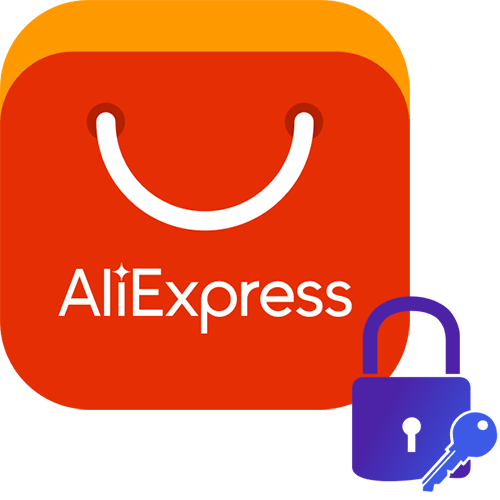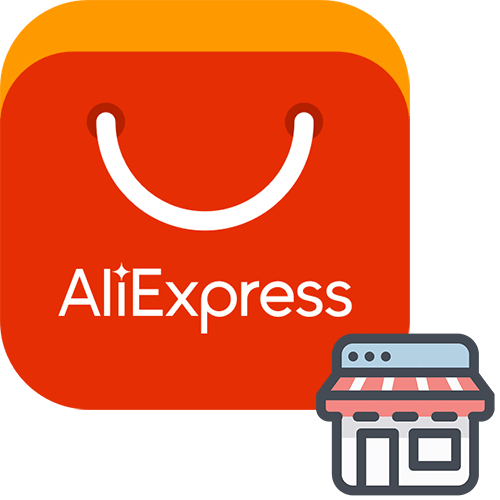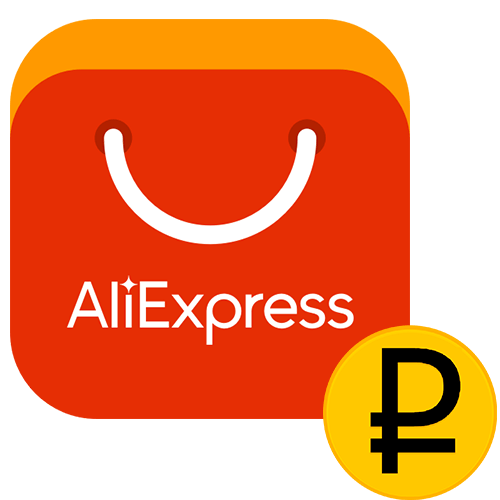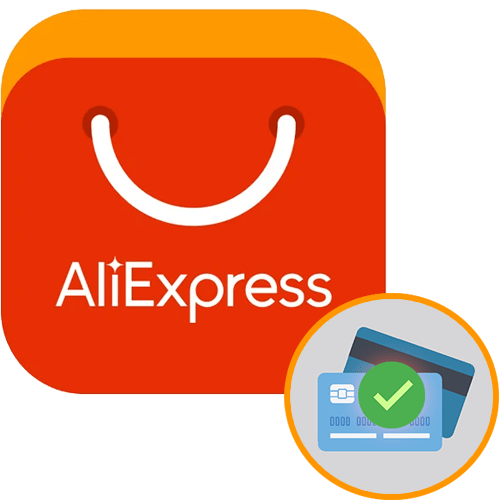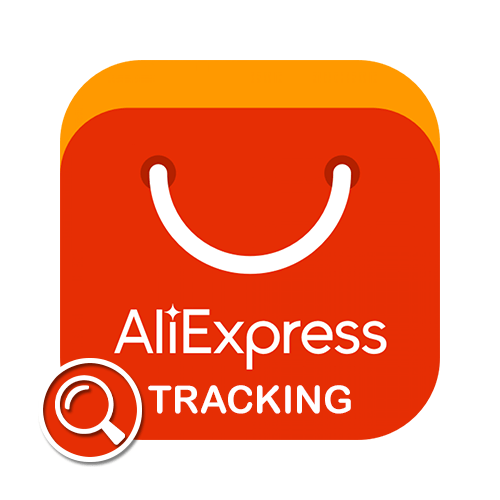Варіант 1: Офіційний сайт
Пароль в браузерної версії AliExpress змінюється в кілька кліків:
- Перейдіть на головну сторінку сервісу, клікніть по іконці профілю у верхньому правому куті.
- В блоці &171; Меню & 187; скористайтеся пунктом &171; Зміна пароля & 187; .
- Натисніть на кнопку &171; змінити пароль&187; у розділі &171;налаштування безпеки&187; .
- У новій вкладці вкажіть спосіб відновлення для перевірки особи: підтвердження за номером телефону (або адресою електронної пошти, якщо при реєстрації використовувався e-mail) або зв'язок зі службою підтримки . Вибирайте другий варіант тільки в разі, якщо доступу до телефону і поштою немає.
- Введіть код підтвердження , який прийде на вказаний номер телефону (або на адресу пошти), натисніть на &171; Підтвердити&187; . Якщо повідомлення не прийшло, через хвилину після відправки його можна запросити повторно.
- Впишіть новий пароль і повторіть його. У повідомленні будуть вказані вимоги до комбінації, а також визначено ступінь її надійності. Натисніть на & 171; запит&187; .
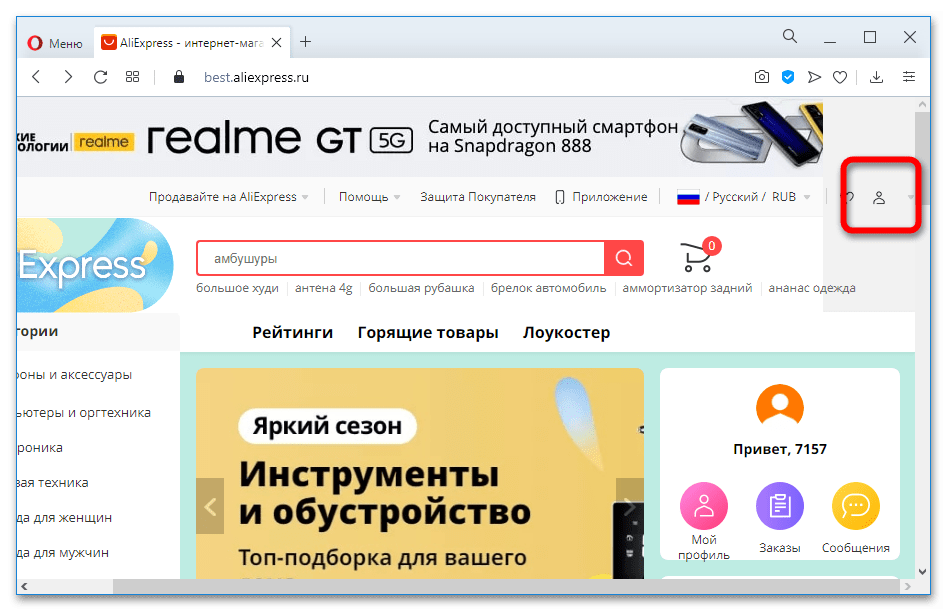
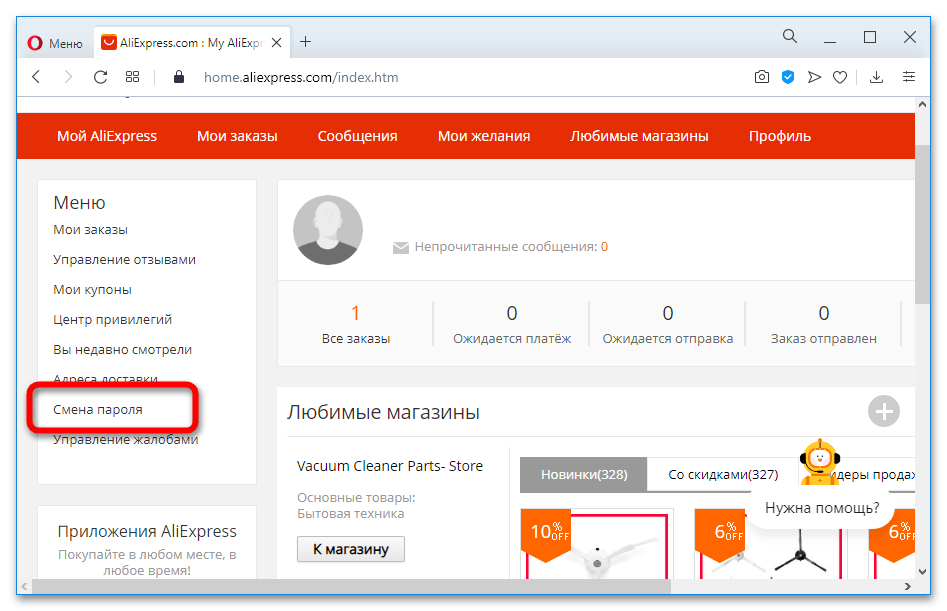
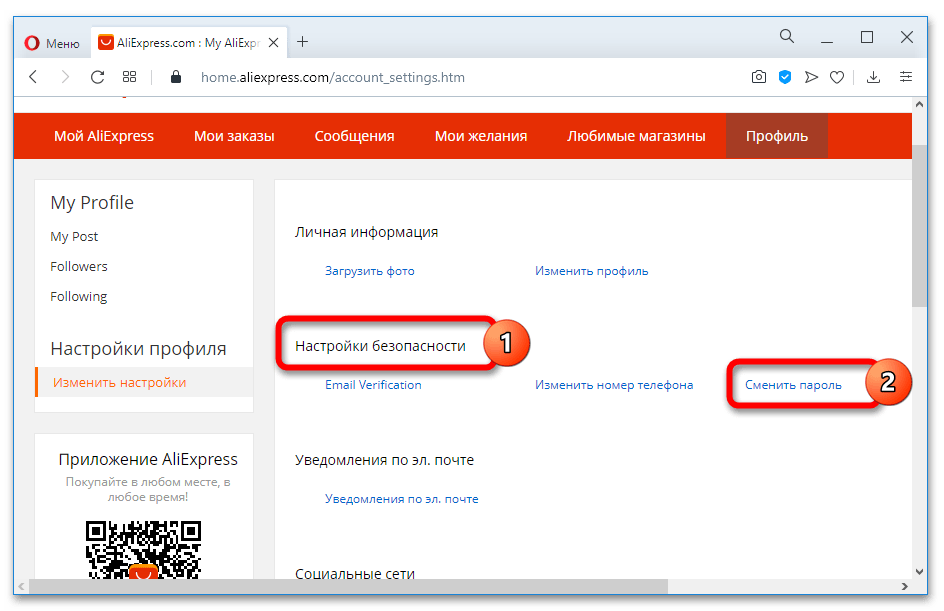
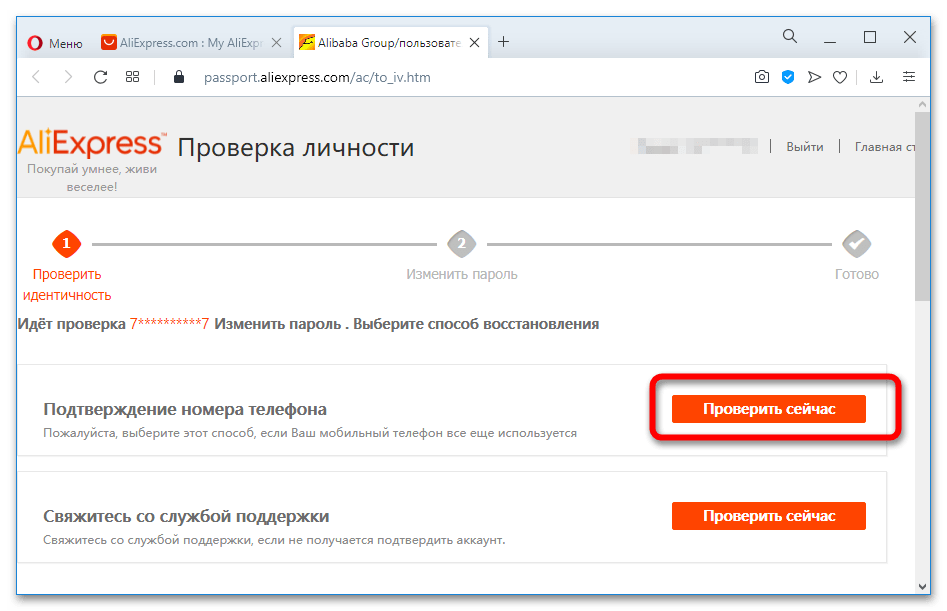
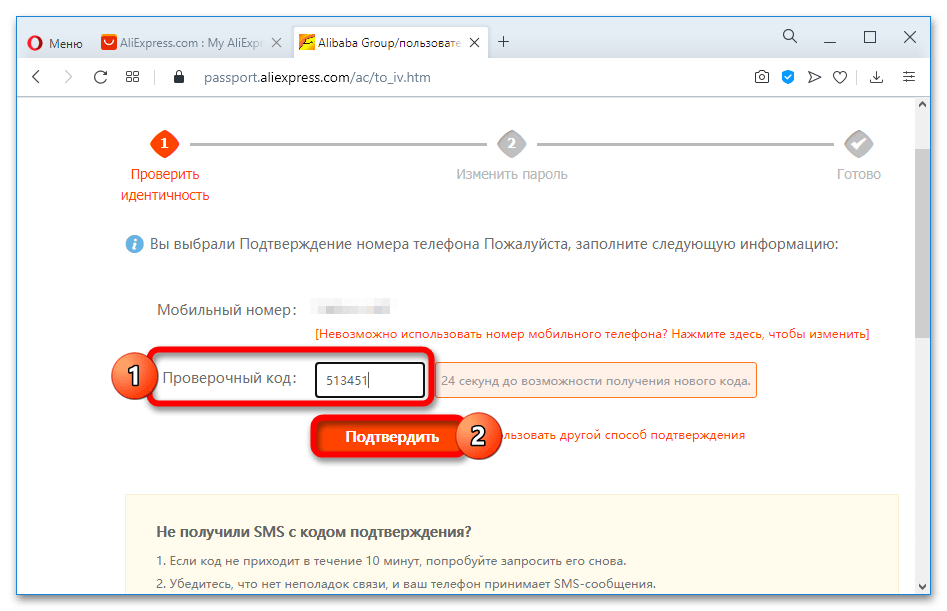
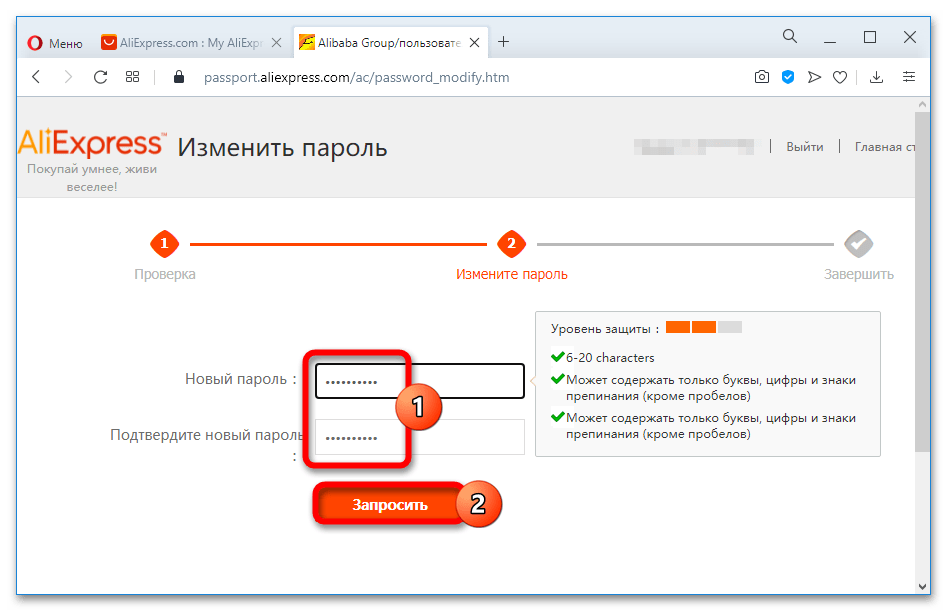
Переконайтеся, що зміни успішно застосовані.
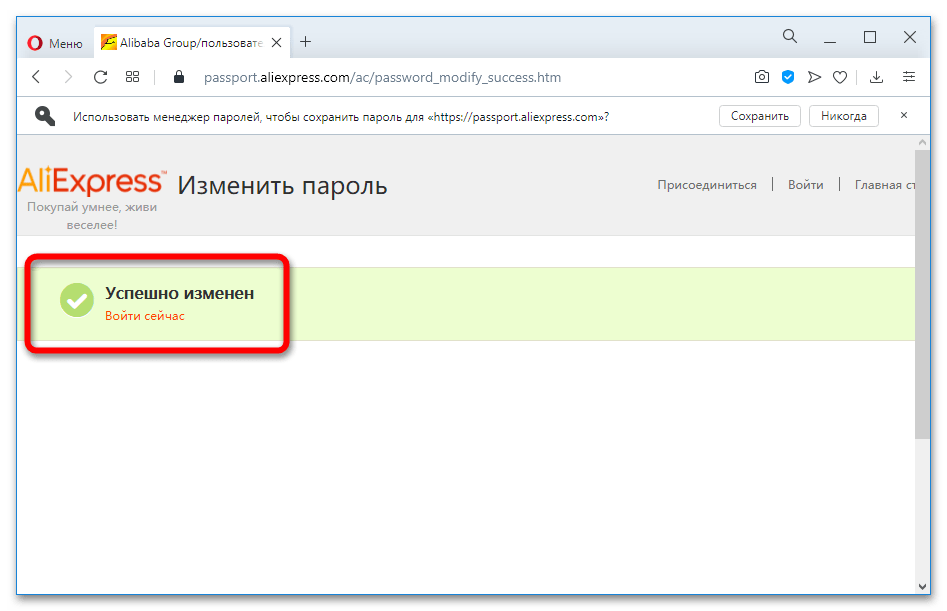
Про відновлення забутих даних авторизації розказано в матеріалі нижче.
Детальніше: Як відновити пароль на AliExpress
Варіант 2: Мобільний додаток
Для зміни пароля в мобільному додатку AliExpress для iOS або Android виконайте таку послідовність дій:
- Перейдіть до меню &171;профіль&187; , клікніть по іконці параметрів у верхньому правому куті.
- Відкрийте пункт &171;профіль&187; .
- Перейдіть до розділу &171; Про рахунок&187; .
- Натисніть на&171; Пароль & 187; .
- Дочекайтеся завершення перевірки та введіть код безпеки, який буде автоматично надіслано на вказаний телефон або адресу електронної пошти. Натисніть на & 171; далі&187;
.
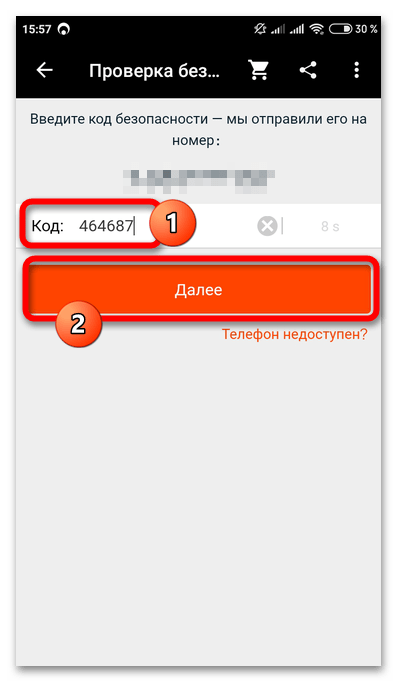
Введіть поточний і новий пароль у відповідні графи – від 6 до 20 символів без пробілів. Тапніте по кнопці & 171; наступний&187; .
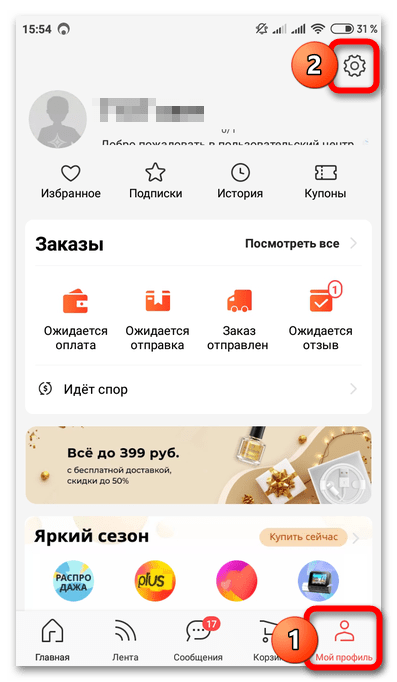
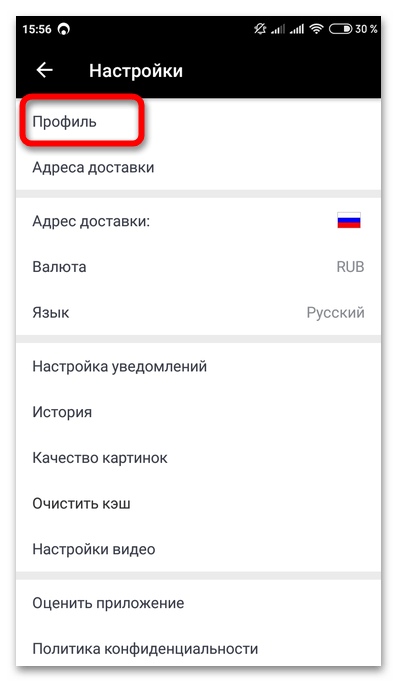
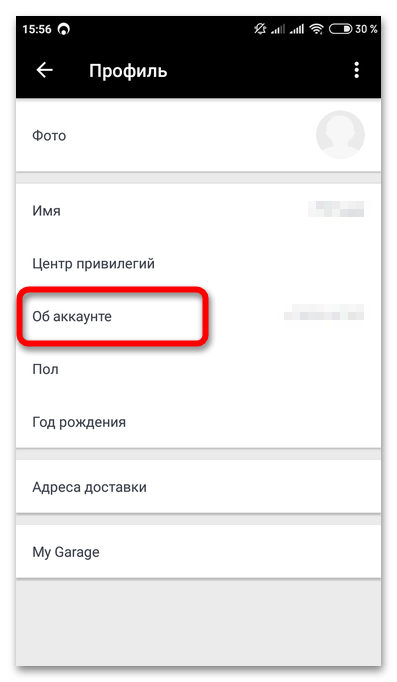
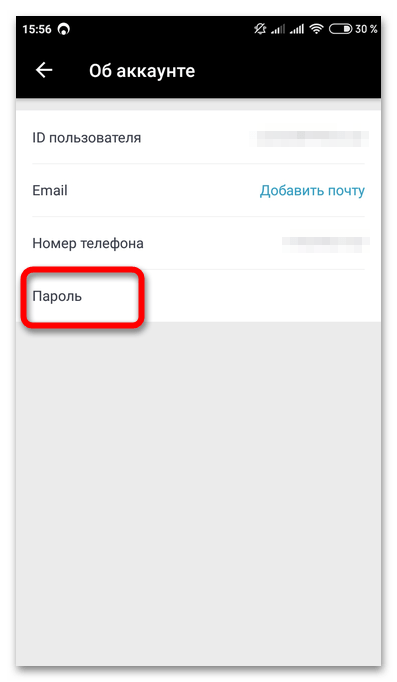
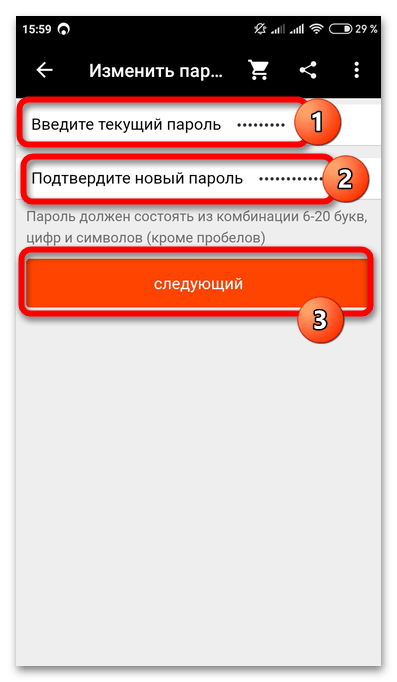
Читайте також: не виходить зайти на Aliexpress: основні причини і рішення